PureSync是一款功能實用的多功能文件備份同步軟件,軟件可以隨時將數碼相機重要資料備份并導入電腦文件備份,也能同時導入幾個文件夾,有網時自動更新,避免數據丟失損失。提供分步向導配置備份與數據更新,排除文件故障、避免沖突,提供更多選擇對比。喜歡的朋友請下載體驗。
如何使用PureSync(文件備份同步軟件)備份電腦文件?
1、首先打開 PureSync 軟件,點擊 “New synchronization” 新建備份功能選項。

2、進入備份操作界面后,點擊左側 “Folder1” 窗口的文件夾打開按鈕,選中需備份的電腦文件并點擊 “確定”。

3、在備份界面點擊右側窗口的目標文件夾圖標,選擇文件備份的儲存路徑后點擊 “確定”。
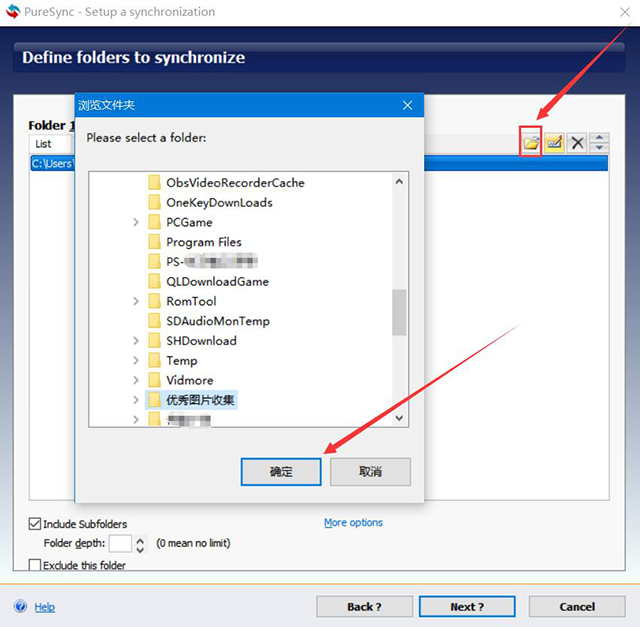
4、設置好文件保存路徑,點擊 PureSync 備份界面中的 “Next” 按鈕。
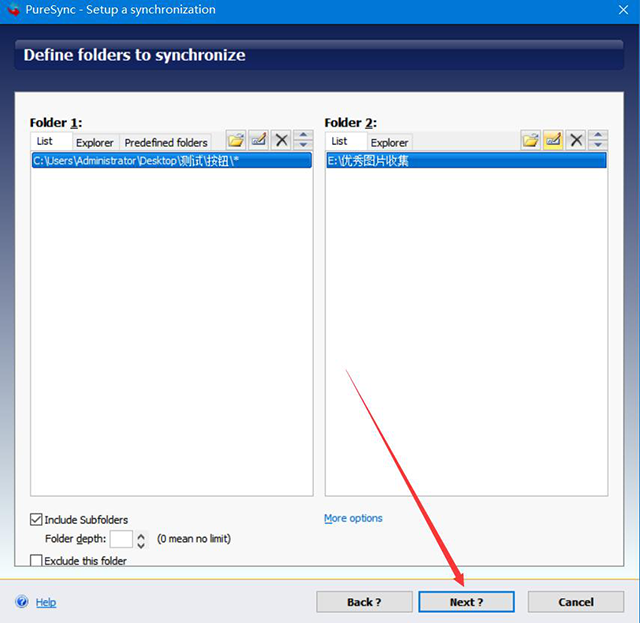
5、此時主界面會顯示創建的備份任務,點擊 “Settings” 按鈕繼續下一步。
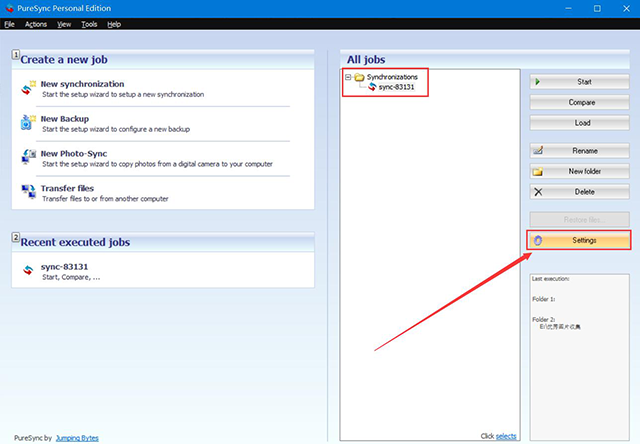
6、進入備份設置窗口后,可按自身需求完成設置,設置完畢點擊 “OK” 按鈕。
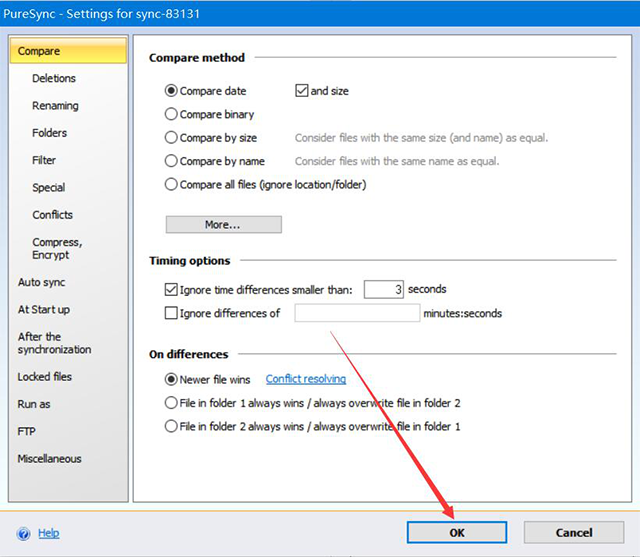
7、最后點擊界面右上方的 “Start” 按鈕,PureSync 便會開始備份電腦文件。

PureSync(文件備份同步軟件)軟件功能
1、文件同步:PureSync 支持在多個設備間實現文件同步,確保各設備文件更新一致。
2、文件備份:軟件具備全面的備份功能,可創建定期備份計劃,保護數據免受意外損失。
3、自定義設置:可按需求和偏好設置同步與備份選項,包括選擇文件夾、設定頻率等。
4、實時同步:支持實時同步功能,文件更改后即刻同步至其他設備,保證及時更新。
5、靈活過濾選項:軟件提供多種過濾方式,可按文件類型、大小、日期等精準控制同步內容。
PureSync(文件備份同步軟件)軟件特色
1、采用增量式備份技術,能快速識別并備份修改過的文件。
2、支持多種過濾篩選方式,可精準選擇需要備份的文件。
3、提供本地存儲、云存儲、FTP 存儲等多種備份存儲選項。
4、支持多語言,方便不同地區的使用者操作使用。
PureSync(文件備份同步軟件)注意事項
1、設置同步任務時,需確保正確選擇目標文件夾,避免覆蓋或刪除重要數據。
2、同步頻率設置需謹慎,過于頻繁可能占用系統資源和帶寬,建議合理設定。
3、進行同步操作前,建議先備份重要文件,防止意外數據丟失或損壞。
4、關注 PureSync 的同步日志功能,可借此追蹤排查同步中的錯誤,及時解決異常。
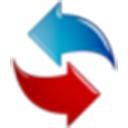



 驅動人生10
驅動人生10 360解壓縮軟件2023
360解壓縮軟件2023 看圖王2345下載|2345看圖王電腦版 v10.9官方免費版
看圖王2345下載|2345看圖王電腦版 v10.9官方免費版 WPS Office 2019免費辦公軟件
WPS Office 2019免費辦公軟件 QQ瀏覽器2023 v11.5綠色版精簡版(去廣告純凈版)
QQ瀏覽器2023 v11.5綠色版精簡版(去廣告純凈版) 下載酷我音樂盒2023
下載酷我音樂盒2023 酷狗音樂播放器|酷狗音樂下載安裝 V2023官方版
酷狗音樂播放器|酷狗音樂下載安裝 V2023官方版 360驅動大師離線版|360驅動大師網卡版官方下載 v2023
360驅動大師離線版|360驅動大師網卡版官方下載 v2023 【360極速瀏覽器】 360瀏覽器極速版(360急速瀏覽器) V2023正式版
【360極速瀏覽器】 360瀏覽器極速版(360急速瀏覽器) V2023正式版 【360瀏覽器】360安全瀏覽器下載 官方免費版2023 v14.1.1012.0
【360瀏覽器】360安全瀏覽器下載 官方免費版2023 v14.1.1012.0 【優酷下載】優酷播放器_優酷客戶端 2019官方最新版
【優酷下載】優酷播放器_優酷客戶端 2019官方最新版 騰訊視頻播放器2023官方版
騰訊視頻播放器2023官方版 【下載愛奇藝播放器】愛奇藝視頻播放器電腦版 2022官方版
【下載愛奇藝播放器】愛奇藝視頻播放器電腦版 2022官方版 2345加速瀏覽器(安全版) V10.27.0官方最新版
2345加速瀏覽器(安全版) V10.27.0官方最新版 【QQ電腦管家】騰訊電腦管家官方最新版 2024
【QQ電腦管家】騰訊電腦管家官方最新版 2024